10 Cara Install Microsoft 365 (Gambar) Sampai Sukses!
Microsoft Office merupakan produk yang sangat populer digunakan di seluruh dunia. Mulai dari Word, Excel, PowerPoint hingga Outlook adalah nama-nama aplikasi yang pasti familiar di masyarakat. Saat ini Microsoft telah membuat Microsoft Office lebih powerful dan simple dengan membuat layanan dan versi bernama Microsoft 365. Berbeda dari versi-versi Office sebelumnya, Microsoft 365 mengharuskan Anda menyewa layanan secara bulanan atau tahunan.
Microsoft 365 mengedepankan integrasi dengan layanan cloud sehingga semua aplikasi lain dari seperti Microsoft Teams, Skype, Loop dan lainnya sudah termasuk satu paket. Microsoft 365 memiliki paket Personal, Family dan Bisnis yang tentunya memiliki keunggulan masing-masing. Dengan berlangganan paket personal saja, Anda mendapatkan kapasitas penyimpanan OneDrive sebesar 1 TB. Jika Anda ingin mencoba menggunakan Microsoft 365 secara gratis, ikuti panduan di bawah ini.
Lihat Juga : 6 Cara Install dan Mengaktifkan IDM
Minimal System Requirement Microsoft 365
| Info | Keterangan |
|---|---|
| Info | Keterangan |
| Prosesor | 1,6 GHz dual core |
| RAM | 2 GB (32 bit) dan 4 GB (64 bit |
| Hard Drive Space | 10 GB |
| Sistem Operasi | Windows 10, Windows 11 |
Cara Install Microsoft 365
Perlu Anda ketahui bahwa jika Anda ingin melakukan instalasi Microsoft 365, sangatlah mudah. Ikuti langkah-langkah berikut untuk memulai instalasi.
STEP 1: Download Microsoft 365
- Tentunya sebelum Anda meng-install, download dahulu Microsoft 365 di link berikut untuk semua versi (32 bit dan 64 bit)
STEP 2: Buka File Installer Microsoft 365
- Setelah download, pilih file installer Microsoft 365
- Dobel klik pada file tersebut agar Windows melakukan mounting sebagai format disk baru untuk installer Microsoft 365.
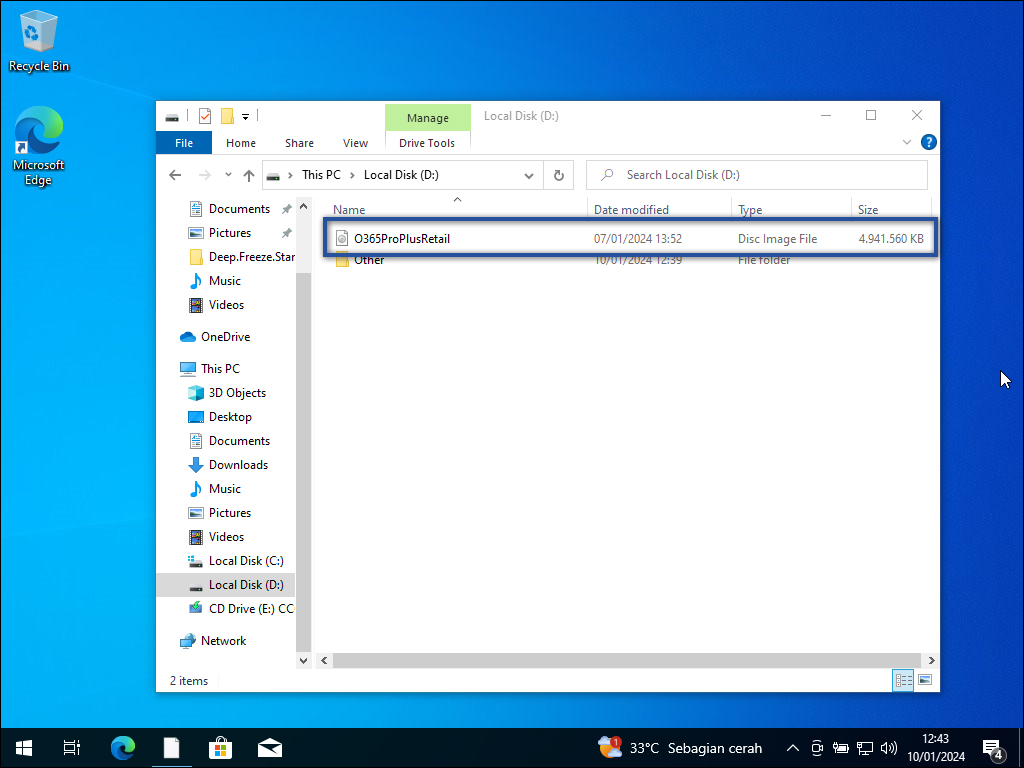
- Akan muncul kotak dialog Security Warning. Klik Open.
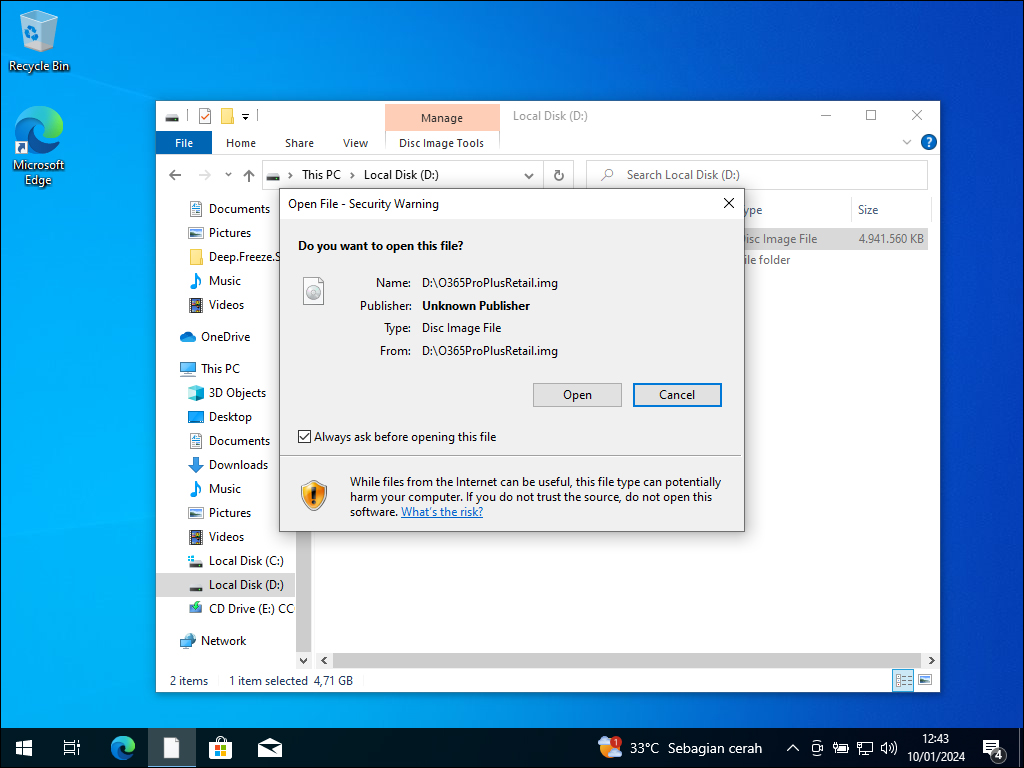
- Lalu akan muncul disk baru pada Windows Explorer.
- Lalu klik disk tersebut, dan akan ada file installer setup Microsoft 365.
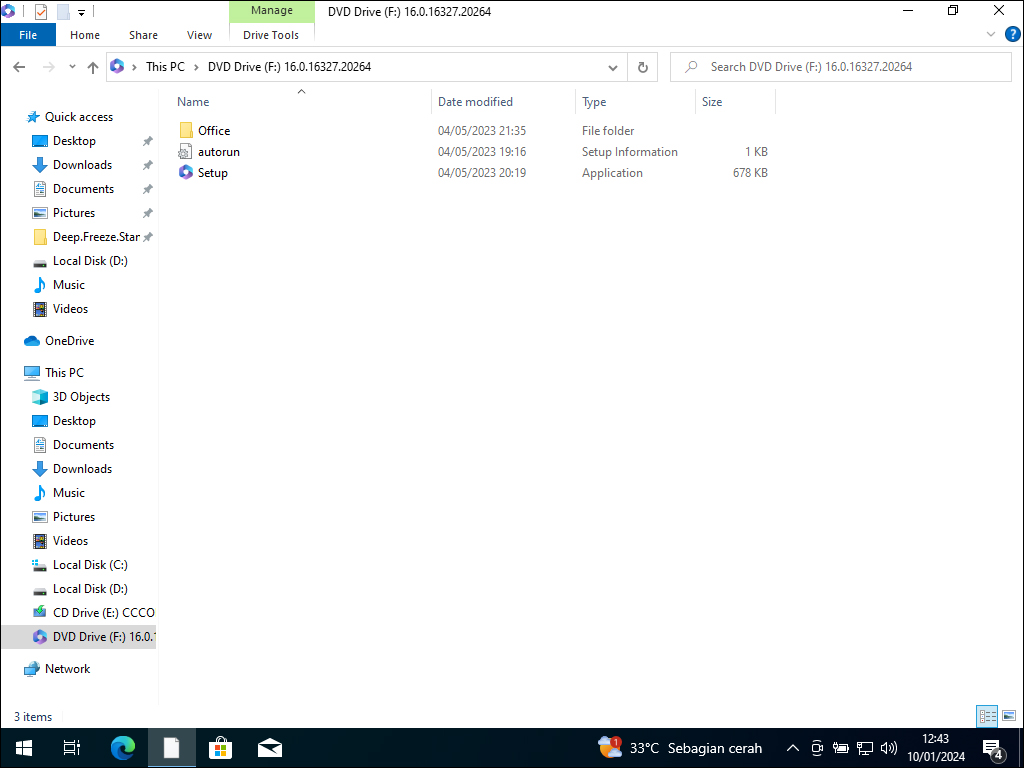
STEP 3: Instalasi Microsoft 365
- Setelah itu klik Setup.exe untuk memulai instalasi Microsoft 365.
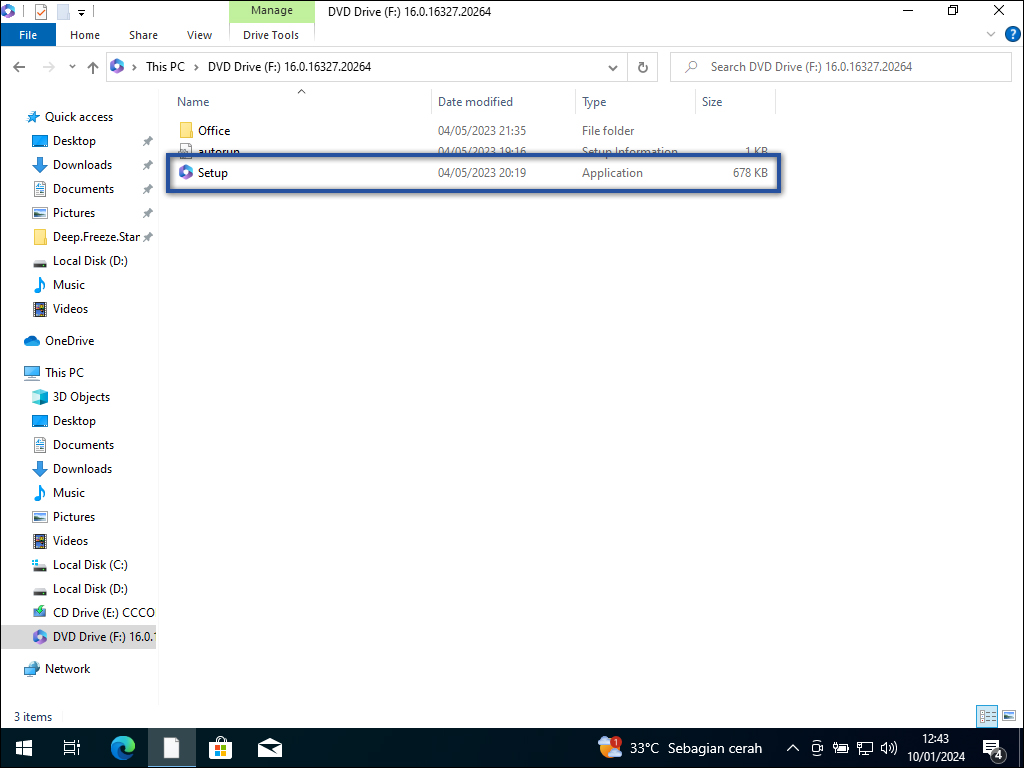
- Anda hanya perlu menunggu beberapa waktu agar Microsoft 365 berhasil ter-install di komputer / laptop Anda.
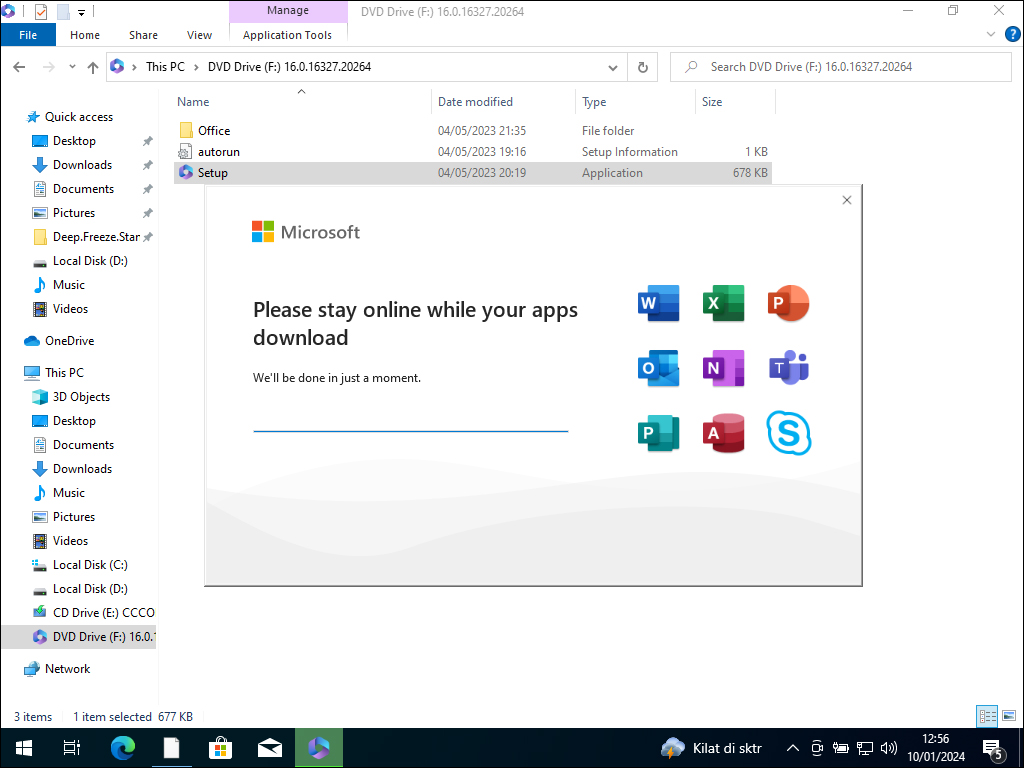
- Setelah itu akan muncul dialog pemberitahuan bahwa instalasi selesai.
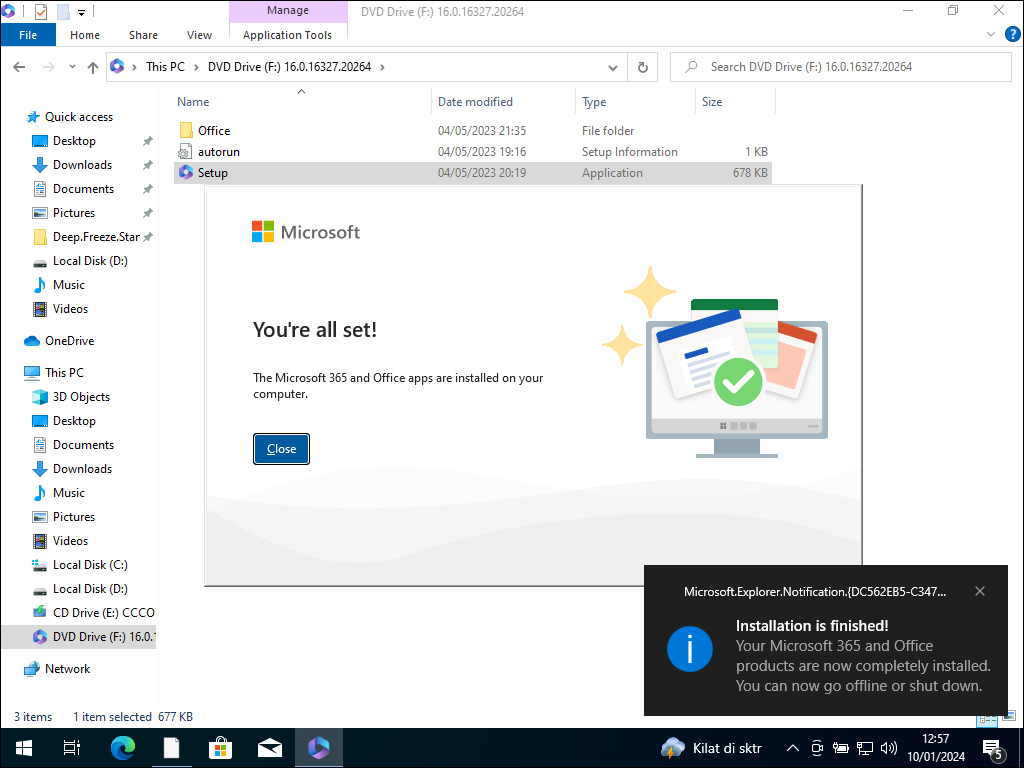
- Klik tombol Close.
- Selesai.
Sangat mudah, tinggal klik dan tunggu, Anda sudah berhasil meng-install Microsoft 365 terbaru.
Lihat Juga : 10 Cara Install CorelDraw X8
Penutup
Microsoft 365 merupakan aplikasi Office yang terbaru dari Microsoft. Secara tidak langsung, Microsoft 365 ini adalah aplikasi All-in-One pada semua produk layanan Microsoft. Fitur yang terintegrasi dengan Cloud, membuat Microsoft 365 dapat diakses dari mana saja. Ada paket Personal, Family dan Bisnis yang dapat Anda pilih. Skema paketnya adalah berlangganan per bulan atau per tahun. Kemudahan-kemudahan yang ditawarkan Microsoft 365 tentunya sangat-sangat menarik.
Bisa dikatakan Microsoft 365 ini adalah versi yang hampir tidak bisa di-crack hingga saat ini. Karena integrasi dengan server cloud dari Microsoft langsung. Proses instalasinya cukup mudah dan aktivasinya termasuk tricky namun berhasil. Namun tetap kami sarankan untuk membeli lisensi resmi dari Microsoft agar dapat menggunakan produk-produknya dengan nyaman dan up-to-date. Begitulah cara instalasi Microsoft 365 beserta aktivasinya. Selamat mencoba!
Microsoft 365 adalah all-in-one hampir semua produk layanan dari Microsoft seperti Office, OneDrive, Loop, Microsoft Teams yang semuanya terintegrasi melalui Cloud.
Microsoft 365 menawarkan paket Personal, Family dan Bisnis. Setiap paket pasti memberikan kapasitas penyimpanan di OneDrive mulai dari 1 TB.
Cara aktivasi termasuk mudah namun tricky. Sejauh ini hanya bisa melakukan aktivasi dengan mengubah jenis lisensinya. Namun tidak semua fitur yang bisa digunakan.
Penulis : Rendy Rizaldy | Editor : Rudi Dian Arifin, Wahyu Setia Bintara
Install Ulang Microsoft Office
Discussion | 0 Comments
*Komentar Anda akan muncul setelah disetujui
-
Jangan sampai Anda membayar premi rutin, tapi risiko yang sebenarnya ingin dilindungi justru tidak termasuk dalam…Update
-
Di bawah ini tersedia sejumlah informasi mengenai fungsi dan manfaat jaringan komputerUpdate
-
Melalui artikel ini, Anda akan mengetahui fungsi, manfaat, dan kegunaan laptop dalam kehidupan sehari-hariUpdate








